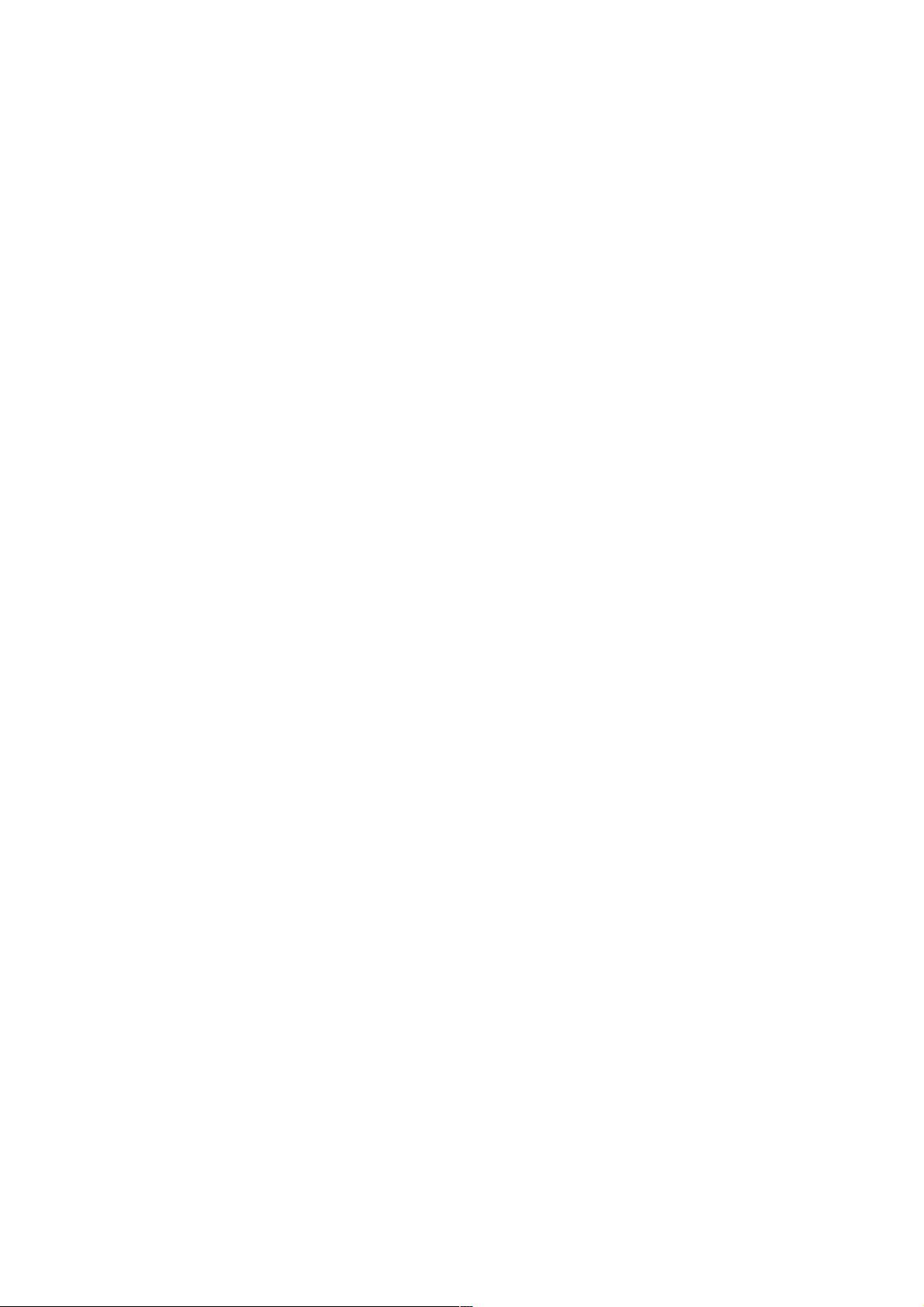Vue + Element UI 图片上传控件详析与实战
22 浏览量
更新于2024-08-31
收藏 53KB PDF 举报
本文将详细介绍如何在Vue应用中结合Element UI库实现图片上传功能。首先,确保已安装Vue和Element UI,并熟悉基本的前端开发环境。接下来,我们关注的重点是`el-upload`组件的使用,这是一个强大的图片上传控件,可用于处理用户上传的图片。
1. **组件引用与配置**:
- 在模板中引入`el-upload`组件,并设置必要的属性。`action`属性用于指定文件上传的URL,这里需要根据实际服务器接口进行配置。`list-type="picture-card"`提供卡片式布局显示图片预览,`accept="image/*"`指定接受的图片类型,`:limit="imgLimit"`限制最多上传图片数量,`file-list="productImgs"`用于保存已选择的图片,`multiple="isMultiple"`设置是否允许多选,`on-preview`、`on-remove`、`on-success`等事件处理器分别处理预览、移除和上传成功后的操作。
2. **数据与方法定义**:
- 数据部分包含`dialogImageUrl`用于存储对话框中图片的URL,`dialogVisible`控制对话框的显示状态,`productImgs`数组存储上传的图片列表,`isMultiple`表示是否允许多选,`imgLimit`设置图片的最大上传数量。
- `handleRemove`方法处理图片移除操作,当用户选择删除某张图片时,会打印相关信息。
- `handlePictureCardPreview`方法用于预览图片,它会在用户点击图片时被调用,打印选定的文件对象。
3. **事件处理函数**:
- `before-upload`:在上传前执行,可以用来做验证或添加额外的处理逻辑。
- `on-exceed`:当达到`imgLimit`数量限制时,该事件会被触发。
- `imgUploadError`:当图片上传过程中发生错误时,这个事件会捕获异常。
4. **图片预览与对话框展示**:
- 使用`<el-dialog>`组件展示图片预览,`:src`绑定到`dialogImageUrl`,点击图片后可以通过`dialogImageUrl`更新显示的图片。
总结起来,本文提供了Vue项目中如何通过Element UI的`el-upload`组件实现图片上传功能的完整步骤,包括组件配置、数据管理以及关键事件处理。对于在Vue项目中处理用户上传图片的开发者来说,这是一个实用且具有参考价值的教程。通过结合Element UI的界面样式和Vue的灵活性,可以轻松地提升项目的用户体验。
2166 浏览量
732 浏览量
点击了解资源详情
605 浏览量
2234 浏览量
6815 浏览量
6793 浏览量
1495 浏览量
233 浏览量
weixin_38562725
- 粉丝: 3
- 资源: 931
最新资源
- 粉色浪漫遇见你遇见爱PPT模板
- CSS3实现的3D图片切换效果
- counter-app:ReacJS | 柜台应用
- ekv-scala:基于目录和文件的加密密钥值存储库
- Algorithm-go-cluster.zip
- 条码扫描器
- 太阳能和热泵全自动控制电路图
- PHP-Filechange-Tracker:PHP类可根据修改时间跟踪文件的更改
- android-classyshark:分析任何基于AndroidJava的应用或游戏
- CH341A编程器软件1.3支持25Q256等32M芯片
- 华为eNSP 设备镜像文件CX和CE系列压缩包
- iOS翻书效果 Leaves.zip
- The-Next-Web:thenextweb.com主页的克隆
- 解开绳子HTML5游戏源码
- 精致卡片样式的中国风PPT模板
- 丹佛斯变频器VLT_FC280_PROFIBUS通信_GSD文件.zip